7 основных приемов для Samsung Galaxy S9
Как установить мелодию на контакт в Samsung Galaxy S9
Уникальные мелодии так и просятся на некоторые контакты, особенно для близких людей и семьи. Как ее установить в новом Samsung Galaxy S9.
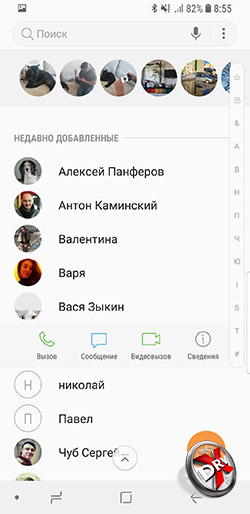
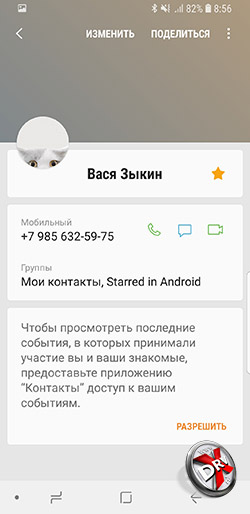
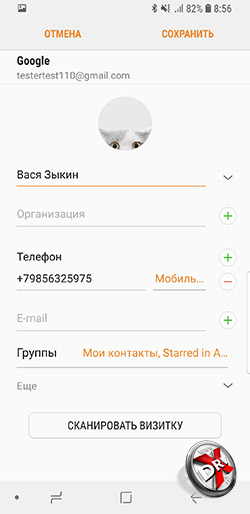
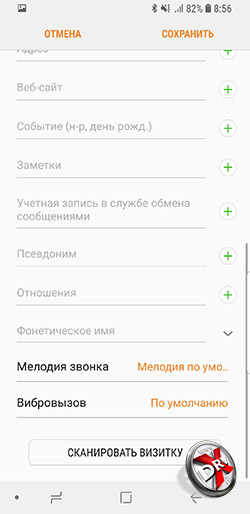
Нужно зайти в Контакты, выбрать там контакт и нажать не него. Всплывет меню. В нем нужно выбрать пункт Сведения. Смартфон перейдет в контакт. Здесь вверху есть ссылка Изменить. Откроется редактирование контакта. В этом окне либо будет виден пункт мелодия, либо надо будет до него промотать, или, как в нашем свежем контакте нажать Еще. Далее нужно найти ту самую мелодию.

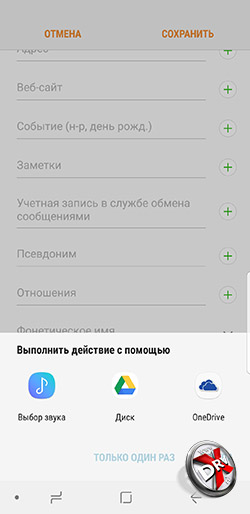
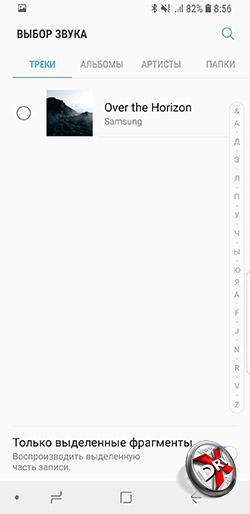
Выбрав изменение мелодии, пользователь попадет в окно, где можно сразу взять стандартную мелодию. Промотав список до конца, он увидит возможность выбрать другую музыку с телефона. Тут пользователю предложат на выбор OneDrive, GoogleDriveи Выбор звука. Последний пункт – доступ к файловому менеджеру. Далее можно выбрать композицию с накопителя.
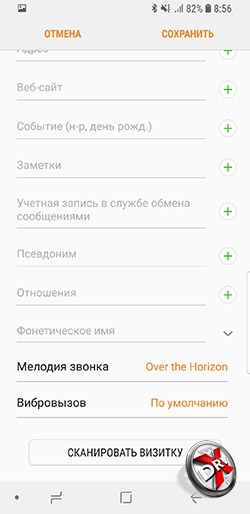
Мелодия вызова установлена.
Если остались вопросы, посмотрите наше видео, как установить мелодию звонка для контакта в Samsung Galaxy S9.
Как поставить фото на контакт в Samsung Galaxy S9
На большом дисплее GalaxyNote 8контакты с фотографиями смотрятся еще красивее. Назначить или сменить фотографию для контакта очень просто. Принципы не отличаются от других смартфонов Samsung.
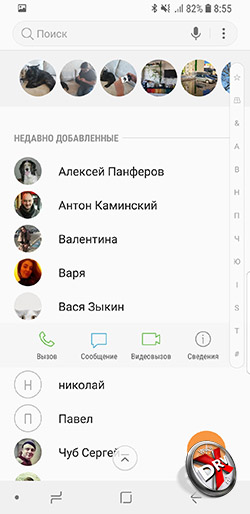
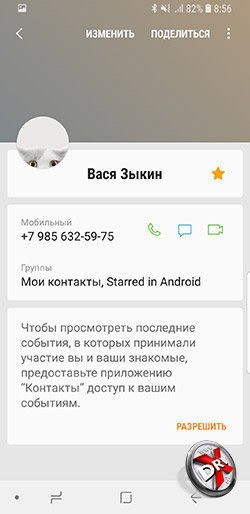
Чтобы изменить снимок для контакта, нужно зайти в Контакты, выбрать нужную запись, и перейти в контакт. Здесь нужно нажать Изменитьв верхней части экрана и далее без тапнуть по фотографии контакта в фотографию контакта.
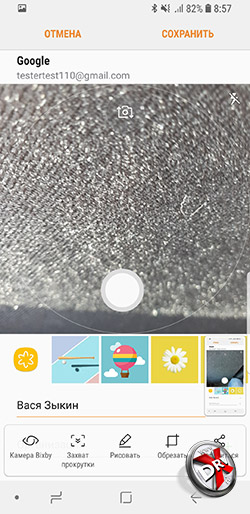
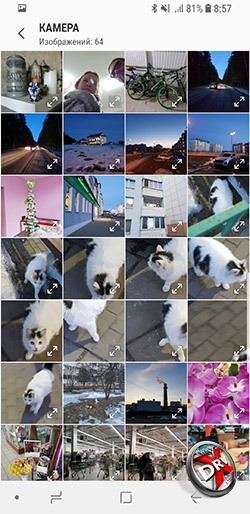
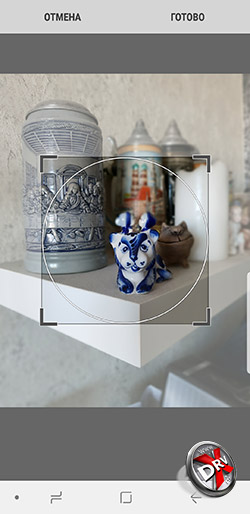
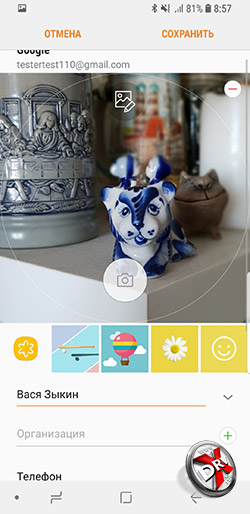
Фотография увеличится. Далее нужно нажать на «минус» в правом верхнем углу. Смартфон включит камеру и предложит сделать снимок. Также можно выбрать готовые рисунки из библиотеки или залезть в галерею фотографий. Все изображения придется перед установкой отредактировать, выбрав часть, которую установят на контакт. Возможно применение фильтров.
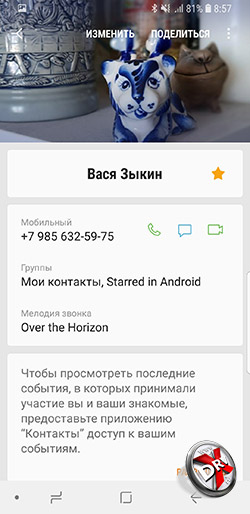
Теперь у контакта появилась новая фотография.
Процесс можно посмотреть и в нашем видео, как установить фото на контакт в Samsung Galaxy S9.
Как установить мелодию на звонок в Samsung Galaxy S9
Индивидуальная мелодия для звонка помогает отличить один звонящий телефон от другого. Сменить стандартную мелодиюв Samsung Galaxy Note 8 просто.
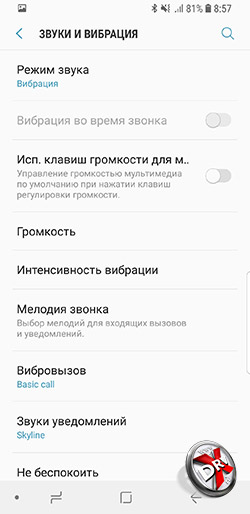
Прежде всего, в меню настроек надо найти пункт Звуки и вибрация.
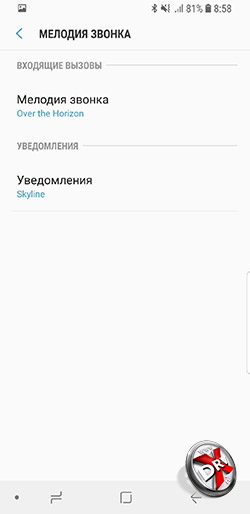
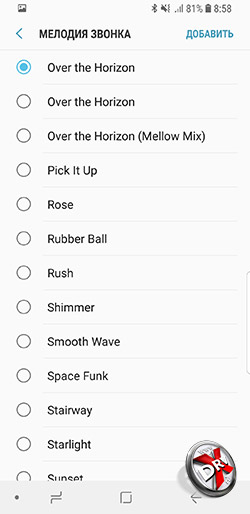
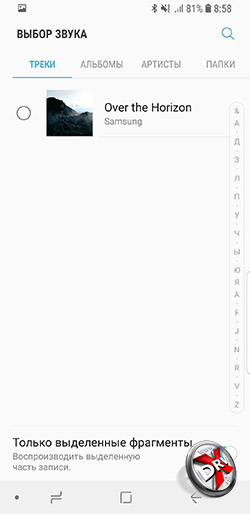
Здесь есть пункт Мелодия звонка, также выбираются другие способы оповещения. , сначала предлагается выбор стандартных мелодий, но в самом конце списка есть пункт Добавить из телефона. Выбрав его, можно попасть в диспетчер, где легко найти нужную композицию.
Выбираем мелодию, нажимаем подтверждения и вуаля - мелодия звонка Samsung Galaxy S9 установлена. Для закрепления материала можно посмотреть видео.
Как создать папку на Samsung Galaxy S9
Новая папка на накопителе телефона или карте памяти microSD создается через файловый менеджер, который у Samsungназывается Мои файлы.
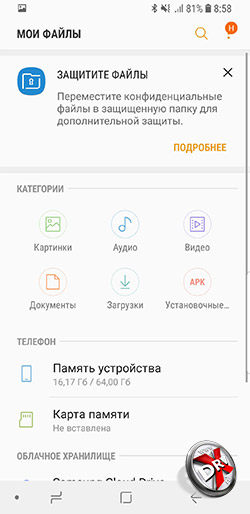
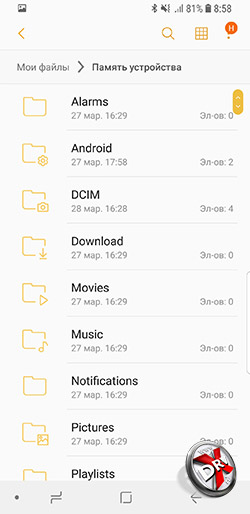
В файловом менеджере сначала нужно выбрать расположение будущей папки.
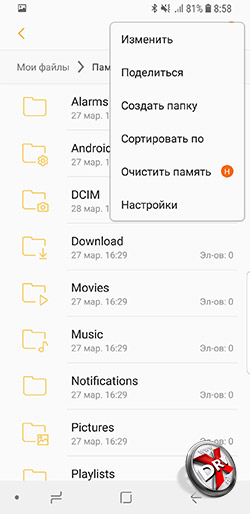
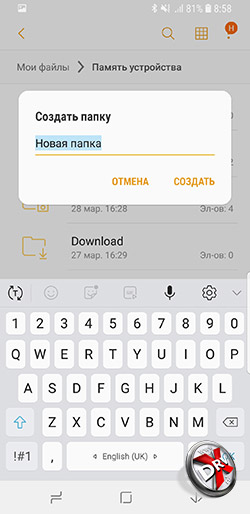
Выбрав нужное размещение, в правом верхнем углу нужно вызвать меню, нажав на три точки. Здесь выбирается пункт Создать папку. После этого вводится название папки.
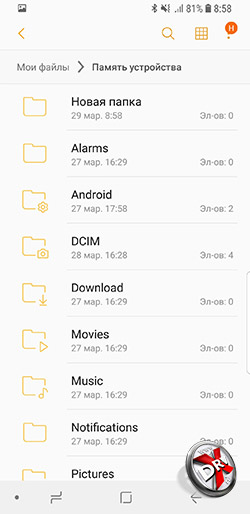
Папка создана!
Снять видеоинструкцию о том, как создать папку на Samsung Galaxy S9 намного сложнее.
Как очистить память телефона Samsung Galaxy S9
Каким бы ни был большим накопитель, место на нем когда-нибудь заканчивается. Диспетчер телефона Samsung Galaxy S9спрятан в настройках. Также к нему можно добраться через SamsungMembersили панель уведомлений.
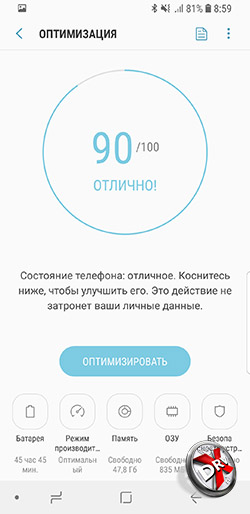
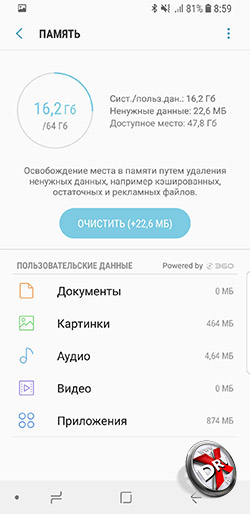
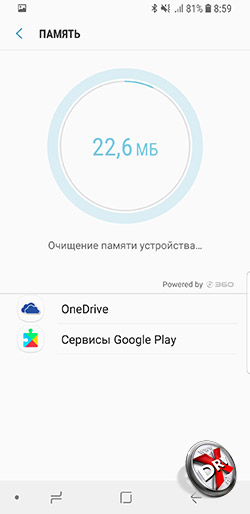
Он находится в пункте Оптимизация. Запустив его, нужно выбрать вкладку Память.
Затем выбрать Очистить память. Аппарат предложит для удаления контент по некоторым категориям. Чтобы не лишиться важных фотографий или записей можно зайти в каждую категорию и снять выделение с действительно ценных вещей.
Видеоинструкция растолкует, как очистить память Samsung Galaxy S9 буквально на пальцах.
Как перенести контакты с SIM-карты на Samsung Galaxy S9
У некоторых все контакты хранятся на SIM-карте. Иногда их надо перенести на смартфон.
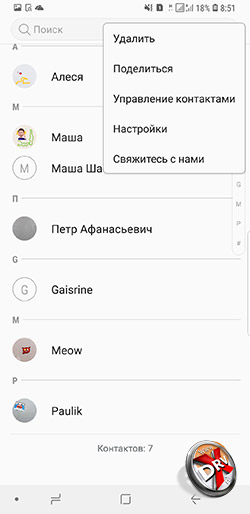
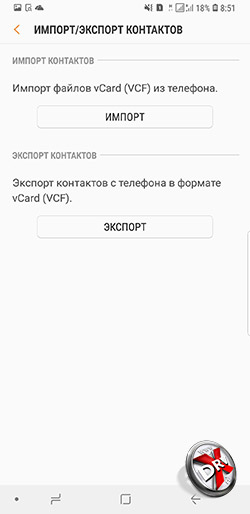
Чтобы перенести контакты с SIM-карты на смартфон, нужно зайти в приложение Контакты. Здесь в меню, расположенном в правом верхнем углу экрана, нажать пункт Управление контактами. Далее нужно выбрать Импорт/Экспорт контактов.
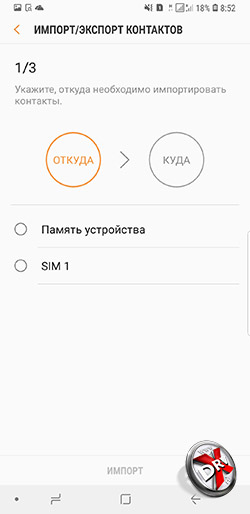
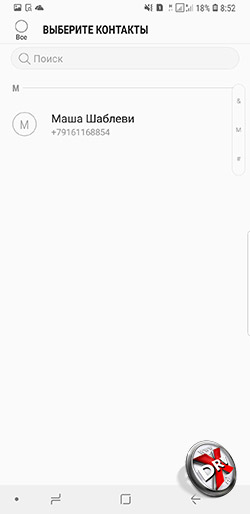
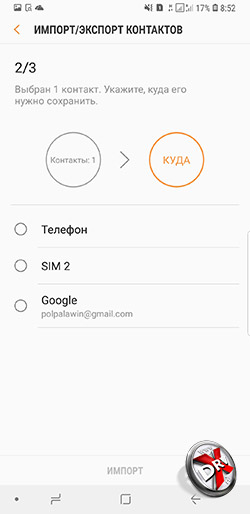
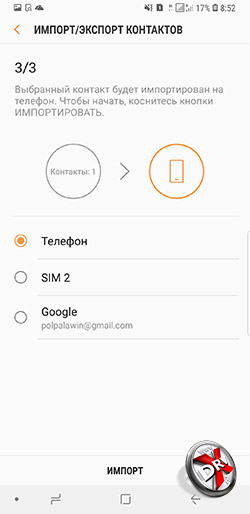
Далее следует выбрать пункт Импорт файла VCF, затем расположение файла – SIM-карту. После этого откроется список контактов на SIM, где помечаются нужные. Наконец, выбирается место импорта: телефон, контакты Googleили Samsung. Остается только нажать Импорт внизу экрана.
Видеоинструкция поможет самым непонятливым.
Как переключать SIM-карты на Samsung Galaxy S9
Samsung Galaxy S9 поддерживает две SIM-карты.
В меню настрое управление SIM-картами можно включить и выключить одну из карты, выбрать, через какую должен идти интернет-трафик, настроить переадресацию вызовов.
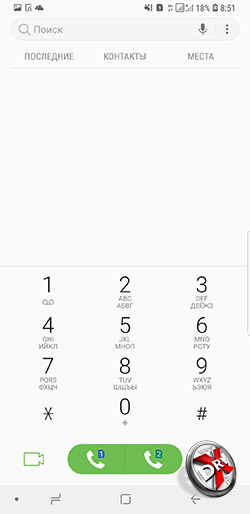
Если установлены две SIM-карты, то при наборе номера будут две кнопки, каждая из которых относится к одной из карточек. При вызове нужно просто выбрать правильную симку.
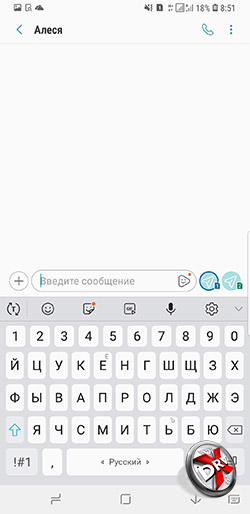
Аналогичным образом можно действовать и при отправке SMS.
Видео поможет разобраться в деталях того, как переключать SIM-карты на Samsung Galaxy S9.
Если у вас есть какие-либо вопросы насчет описанных приемов, либо есть иные нерешенные проблемы, то спрашивайте о них ниже в комментариях!












